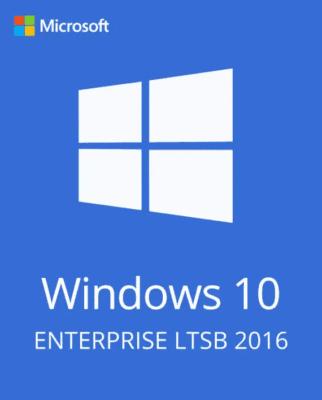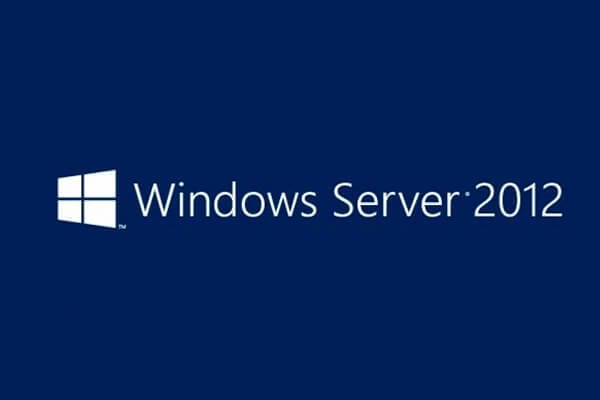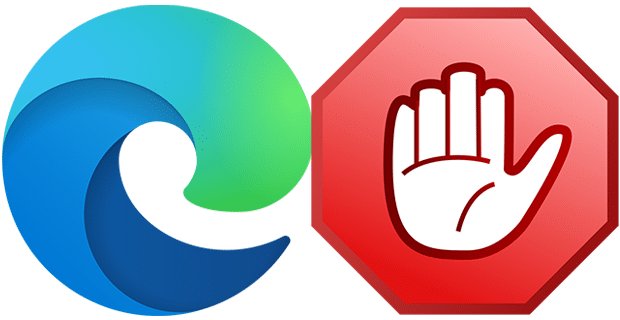Windows 8.1 Pro: Phân tích Chi tiết “Bản vá lỗi” Cần thiết của Microsoft
Trong lịch sử các hệ điều hành của Microsoft, Windows 8.1 Pro giữ một vai trò cực kỳ đặc biệt. Nó không phải là một phiên bản hoàn toàn mới, cũng không phải là một gói dịch vụ đơn thuần. Nó ra đời như một lời “xin lỗi”, một bản vá lỗi khẩn cấp và cần thiết để xoa dịu sự phẫn nộ của cộng đồng người dùng sau sự ra mắt đầy tranh cãi của Windows 8.
Windows 8 đã cố gắng tạo ra một cuộc cách mạng với giao diện “touch-first”, nhưng lại vô tình xa lánh hàng triệu người dùng máy tính để bàn và laptop truyền thống. Windows 8.1 Pro chính là nỗ lực của Microsoft để sửa chữa sai lầm, tìm lại sự cân bằng giữa đổi mới và quen thuộc.

Bài viết này của TruongIT.NET sẽ đưa bạn đi sâu vào câu chuyện của phiên bản này. Chúng ta sẽ phân tích bối cảnh ra đời, các tính năng Windows 8.1 quan trọng đã được bổ sung để khắc phục các lỗi Windows 8 về mặt trải nghiệm người dùng, hướng dẫn cách cài đặt Windows 8.1, và đưa ra những cảnh báo quan trọng về vòng đời hỗ trợ đã kết thúc của nó.
1. Bối cảnh của “Thảm họa” Windows 8
Để hiểu giá trị của Windows 8.1, chúng ta phải nhìn lại những gì mà người tiền nhiệm của nó đã gây ra. Windows 8, ra mắt năm 2012, là một canh bạc lớn của Microsoft.
Cuộc cách mạng Modern UI (Metro)
Microsoft đã đặt cược tất cả vào tương lai của các thiết bị cảm ứng. Họ giới thiệu một giao diện hoàn toàn mới gọi là Modern UI (hay Metro), với màn hình Start Screen toàn màn hình, các ô Live Tile đầy màu sắc, và một hệ sinh thái ứng dụng riêng (Windows Store Apps).
Triết lý này rất phù hợp với máy tính bảng, nhưng lại là một thảm họa cho người dùng máy tính để bàn (desktop) và laptop không có màn hình cảm ứng.
Sự biến mất của Nút Start và Phản ứng của người dùng
Quyết định gây tranh cãi nhất và bị chỉ trích nặng nề nhất là việc loại bỏ hoàn toàn nút Start và menu Start truyền thống đã tồn tại từ Windows 95. Người dùng buộc phải làm quen với việc chuyển đổi liên tục giữa hai môi trường hoàn toàn khác biệt: giao diện Desktop cổ điển và màn hình Start Screen toàn màn hình.
Sự thay đổi này đột ngột và khó chịu đến mức nhiều người đã quyết định ở lại với Windows 7 Ultimate SP1, một hệ điều hành được coi là đỉnh cao của sự thân thiện và hiệu quả. Làn sóng phản đối mạnh mẽ từ cộng đồng đã buộc Microsoft phải hành động.
2. Windows 8.1 – “Lời xin lỗi” của Microsoft
Ra mắt chỉ một năm sau đó (năm 2013) dưới dạng một bản cập nhật miễn phí, Windows 8.1 được tung ra để giải quyết những lời phàn nàn lớn nhất.
Sự trở lại của nút Start
Đây là thay đổi mang tính biểu tượng nhất. Microsoft đã mang nút Start trở lại thanh taskbar. Tuy nhiên, đây là một sự thỏa hiệp. Nhấp vào nút Start này không mở ra menu Start truyền thống, mà chỉ đưa bạn đến màn hình Start Screen.
Dù không phải là điều người dùng thực sự mong muốn, hành động này cho thấy Microsoft đã biết lắng nghe. Nó cung cấp một điểm tựa quen thuộc để người dùng bắt đầu tương tác với hệ thống.
Khởi động thẳng vào Desktop (Boot to Desktop)
Một trong những tính năng Windows 8.1 quan trọng khác là khả năng cho phép người dùng bỏ qua hoàn toàn màn hình Start Screen và khởi động thẳng vào giao diện Desktop quen thuộc.
Bạn có thể kích hoạt tính năng này bằng cách nhấp chuột phải vào thanh Taskbar, chọn Properties > Navigation và tích vào ô Go to the desktop instead of Start when I sign in. Điều này đã giúp giảm bớt sự khó chịu cho người dùng desktop.
Cải tiến Snap View và Đa nhiệm
Windows 8 chỉ cho phép chia đôi màn hình cho hai ứng dụng với tỷ lệ cố định. Windows 8.1 đã cải tiến mạnh mẽ tính năng này, cho phép chia màn hình cho tối đa 4 ứng dụng (tùy thuộc vào độ phân giải) và tùy chỉnh tỷ lệ một cách linh hoạt, giúp khả năng đa nhiệm trở nên hữu ích hơn rất nhiều.
Tích hợp sâu SkyDrive (OneDrive) và Tìm kiếm Bing
- SkyDrive (nay là OneDrive): Được tích hợp sâu vào hệ thống. Bạn có thể thấy OneDrive như một thư mục ngay trong File Explorer, giúp việc đồng bộ hóa dữ liệu lên đám mây trở nên liền mạch.
- Smart Search: Thanh tìm kiếm (gọi ra bằng
Windows + S) được nâng cấp mạnh mẽ. Nó không chỉ tìm kiếm file và ứng dụng trên máy tính mà còn tích hợp kết quả từ web thông qua Bing, mang lại một trải nghiệm tìm kiếm hợp nhất.
3. So sánh các phiên bản Windows 8.1
Tương tự các phiên bản Windows khác, 8.1 cũng có nhiều phiên bản khác nhau.
- Windows 8.1 (Core): Phiên bản tiêu chuẩn dành cho người dùng gia đình.
- Windows 8.1 Pro: Dành cho người dùng chuyên nghiệp và doanh nghiệp nhỏ. Nó bao gồm tất cả các tính năng của bản Core, cộng thêm:
- BitLocker và EFS: Các công nghệ mã hóa ổ đĩa và file mạnh mẽ.
- Domain Join: Khả năng tham gia vào một miền của công ty.
- Remote Desktop Host: Cho phép máy tính khác kết nối và điều khiển từ xa.
- Client Hyper-V: Cho phép tạo và chạy máy ảo ngay trên máy tính của bạn.
- Windows 8.1 Enterprise: Dành cho các tổ chức lớn, có thêm các tính năng quản lý và bảo mật cao cấp như AppLocker và DirectAccess.
Đối với hầu hết người dùng, Windows 8.1 Pro là phiên bản cân bằng và đầy đủ tính năng nhất.
4. Vòng đời Hỗ trợ đã kết thúc – Cảnh báo An ninh
Đây là thông tin cực kỳ quan trọng. Hỗ trợ mở rộng cho Windows 8.1 đã chính thức kết thúc vào ngày 10 tháng 1 năm 2023.
- Xác thực thông tin: Microsoft Lifecycle for Windows 8.1.
Điều này có nghĩa là, kể từ ngày đó, Windows 8.1 không còn nhận được bất kỳ bản cập nhật bảo mật nào từ Microsoft. Việc tiếp tục sử dụng nó để kết nối Internet sẽ đặt bạn vào tình trạng rủi ro cao trước các loại virus, mã độc và các cuộc tấn công mạng mới. Các chuyên gia bảo mật từ khắp nơi trên thế giới, như tại ZDNet trong các bài tổng hợp Patch Tuesday, luôn nhấn mạnh tầm quan trọng của việc sử dụng các hệ điều hành còn trong vòng đời hỗ trợ.
5. Hướng dẫn Cài đặt Windows 8.1
Phần hướng dẫn cài đặt Windows 8.1 này chỉ dành cho mục đích nghiên cứu hoặc cài đặt trên các hệ thống cũ, không kết nối mạng.
Yêu cầu hệ thống
- CPU: 1 GHz hỗ trợ PAE, NX, và SSE2.
- RAM: 1 GB (cho bản 32-bit) hoặc 2 GB (cho bản 64-bit).
- Dung lượng ổ cứng: 16 GB (32-bit) hoặc 20 GB (64-bit).
- Card đồ họa: Hỗ trợ DirectX 9 với driver WDDM.
Quy trình cài đặt
Quy trình cài đặt khá đơn giản và nhanh chóng:
- Tạo USB boot từ file ISO của Windows 8.1.
- Khởi động từ USB, chọn ngôn ngữ và các thiết lập khác.
- Nhấn
Install nowvà nhập mã khóa sản phẩm của bạn. - Chấp nhận điều khoản và chọn
Custom: Install Windows only (advanced). - Thực hiện phân vùng ổ đĩa và bắt đầu quá trình cài đặt.
- Sau khi hoàn tất, hệ thống sẽ khởi động vào màn hình thiết lập cá nhân hóa ban đầu (chọn màu sắc, đặt tên PC…).
Xem hướng dẫn tại đây: Tìm hiểu các phương pháp kích hoạt Office & Windows
6. Lộ trình Nâng cấp từ Windows 8.1
Nếu bạn còn đang sử dụng Windows 8.1, việc nâng cấp là điều bắt buộc để đảm bảo an toàn.
- Nâng cấp lên Windows 10: Microsoft đã cung cấp một lộ trình nâng cấp trực tiếp và miễn phí từ Windows 8.1 lên Windows 10. Đây là con đường nâng cấp tự nhiên và dễ dàng nhất.
- Nâng cấp lên Windows 11: Việc nâng cấp lên Windows 8.1 lên Windows 11 không được hỗ trợ trực tiếp. Hơn nữa, Windows 11 yêu cầu các tiêu chuẩn phần cứng mới như TPM 2.0 và Secure Boot, mà hầu hết các máy tính được thiết kế cho Windows 8.1 đều không có.
Lời khuyên tốt nhất là sao lưu toàn bộ dữ liệu quan trọng và thực hiện một cài đặt mới hoàn toàn phiên bản Windows 11 để có được trải nghiệm hiện đại, an toàn và được hỗ trợ đầy đủ.
7. Lời kết
Windows 8.1 Pro sẽ mãi được ghi nhớ như một “bản sửa lỗi” quan trọng trong lịch sử của Microsoft. Nó không phải là một hệ điều hành đột phá, nhưng nó đã dũng cảm khắc phục những sai lầm của Windows 8, lắng nghe người dùng và tạo ra một bước đệm cần thiết để dẫn đến sự ra đời của Windows 10.
Ngày nay, không có lý do gì để bạn tiếp tục sử dụng Windows 8.1 hàng ngày. Hãy xem nó như một bài học thú vị về thiết kế sản phẩm và tầm quan trọng của việc lắng nghe người dùng, và hãy tiến lên với những công nghệ mới và an toàn hơn.
- Đang tạo link tải, vui lòng chờ...
Mật khẩu giải nén (nếu có): truongit.net
Để có kinh phí duy trì website, chúng tôi có chèn quảng cáo vào link Tải về. Bạn cũng có thể chờ 45 giây để sử dụng link Tải nhanh không quảng cáo.